jenkins+gitlab+maven+tomcat,该环境主要实现自动构建部署java web应用。
其工作流程是:提交代码到gitlab--jenkins触发构建任务--maven编译打包--jenkins将war包部署到tomcat。
安装JDK
#安装jdk1.8 tar zxvf jdk-8u77-linux-x64.gz #设置环境变量 #vi /etc/profile export JAVA_HOME=/usr/local/jdk1.8.0_77 export JAVA_BIN=/usr/local/jdk1.8.0_77/bin export PATH=$PATH:$JAVA_HOME/bin export CLAsspATH=.:$JAVA_HOME/lib/dt.jar:$JAVA_HOME/lib/tools.jar export JAVA_HOME JAVA_BIN PATH CLAsspATH
安装maven
wget http://mirrors.cnnic.cn/apache/maven/maven-3/3.3.9/binaries/apache-maven-3.3.9-bin.tar.gz
tar zxvf apache-maven-3.3.9-bin.tar.gz
#设置环境变量
MAVEN_HOME=/usr/local/apache-maven-3.3.9
export MAVEN_HOME
export PATH=${PATH}:${MAVEN_HOME}/bin
#查看maven版本
mvn -v
安装jenkins
wget -O /etc/yum.repos.d/jenkins.repo http://pkg.jenkins-ci.org/redhat/jenkins.repo rpm --import http://pkg.jenkins-ci.org/redhat/jenkins-ci.org.key yum install -y jenkins ln -s /usr/local/jdk1.8.0_77/bin/* /usr/bin/ #配置jenkins vi /etc/sysconfig/jenkins #启动jenkins service jenkins start
安装gitlab
http://hz999.blog.51cto.com/10862775/1713523
http://lansgg.blog.51cto.com/5675165/1760578
vi /etc/passwd #修改最后为/bin/bash,否则无法登录 jenkins:x:498:499:Jenkins Continuous Integration Server:/var/lib/jenkins:/bin/bash #设置密码 passwd jenkins
su jenkins git config --global user.name "Jenkins" git config --global user.email "[email protected]"
生成秘钥
ssh-keygen -t rsa #密码为空
gitlab添加jenkins公钥
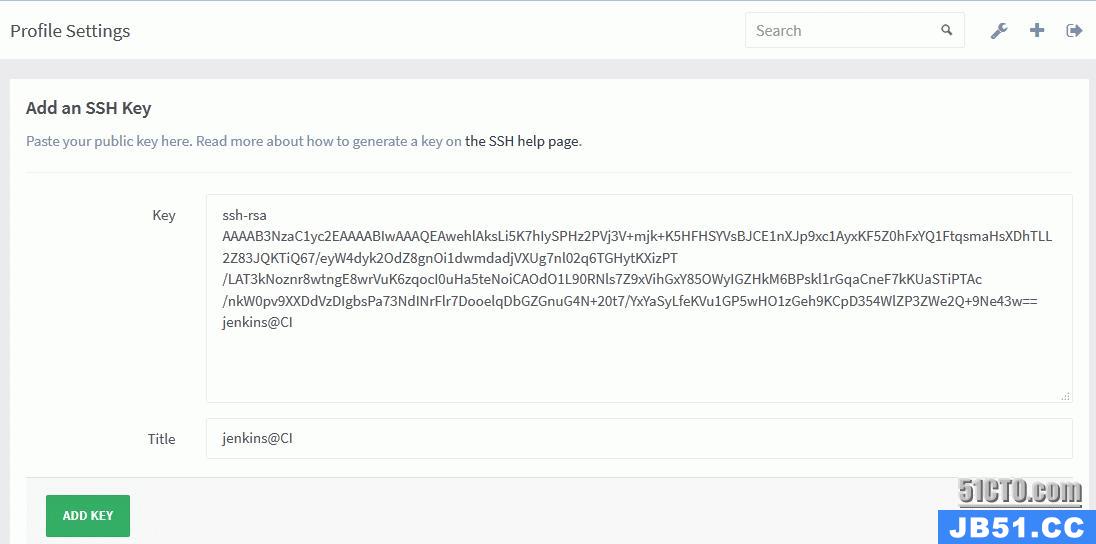
设置jenkins
系统管理-系统设置
JDK:
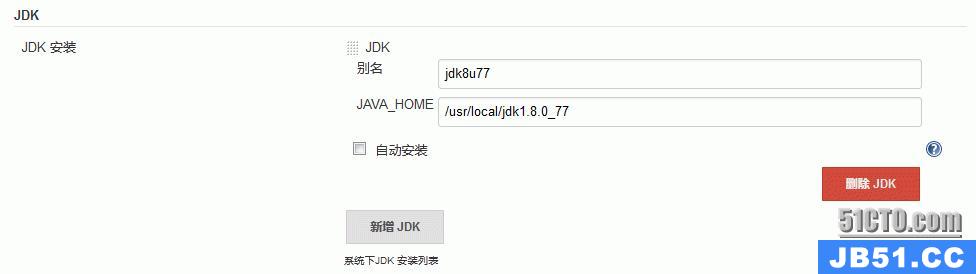
maven:
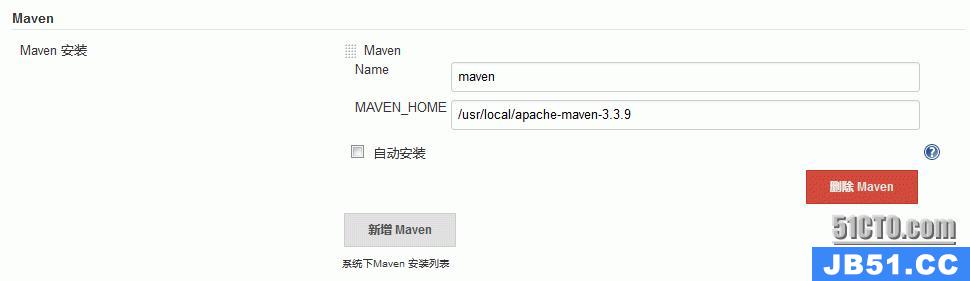
安装插件
Deploy to container Plugin
Gitlab Hook Plugin
GitLab Plugin
新建任务
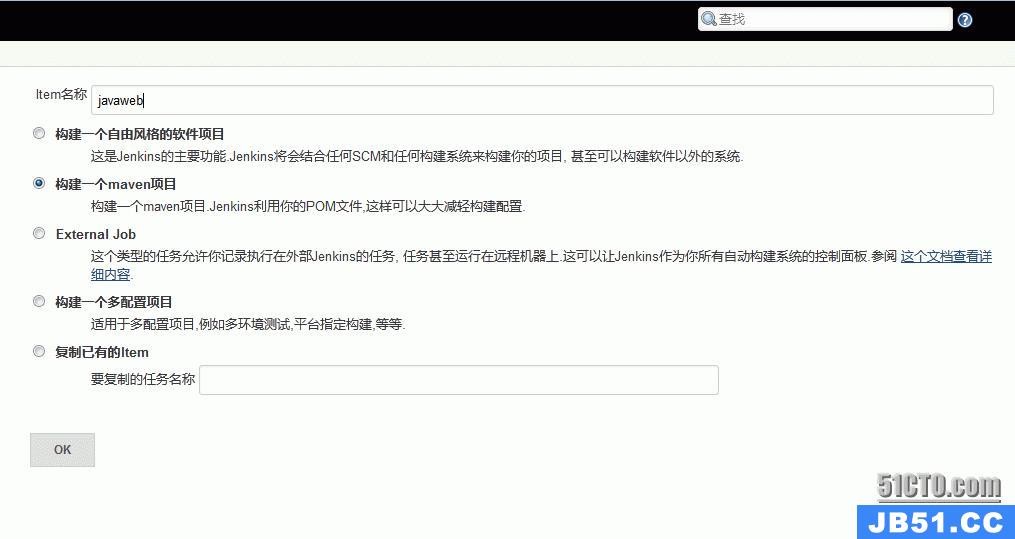
源码管理,选择git
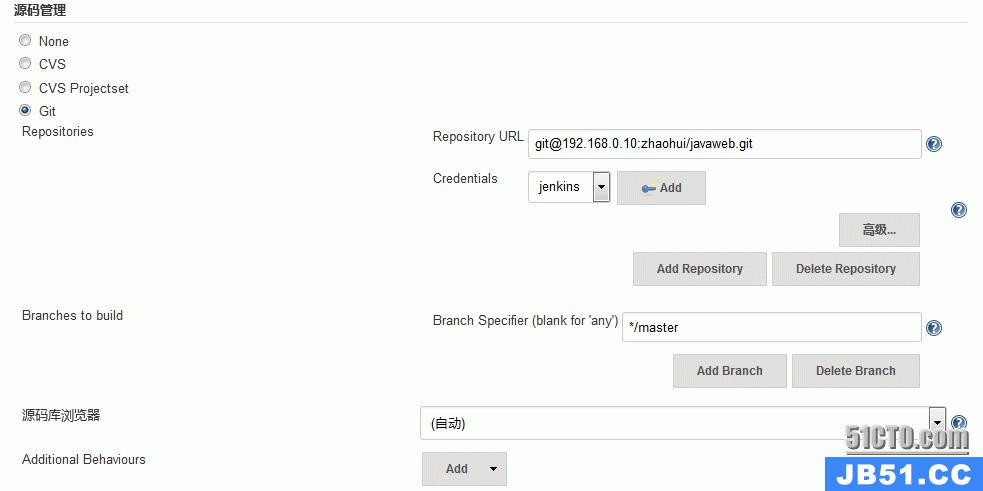
设置git认证方式为秘钥认证,设置私钥
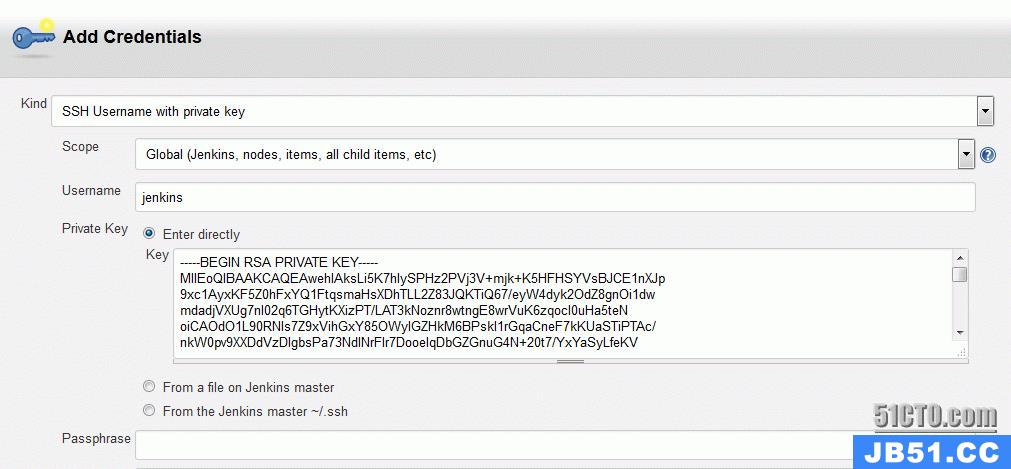
构建触发器
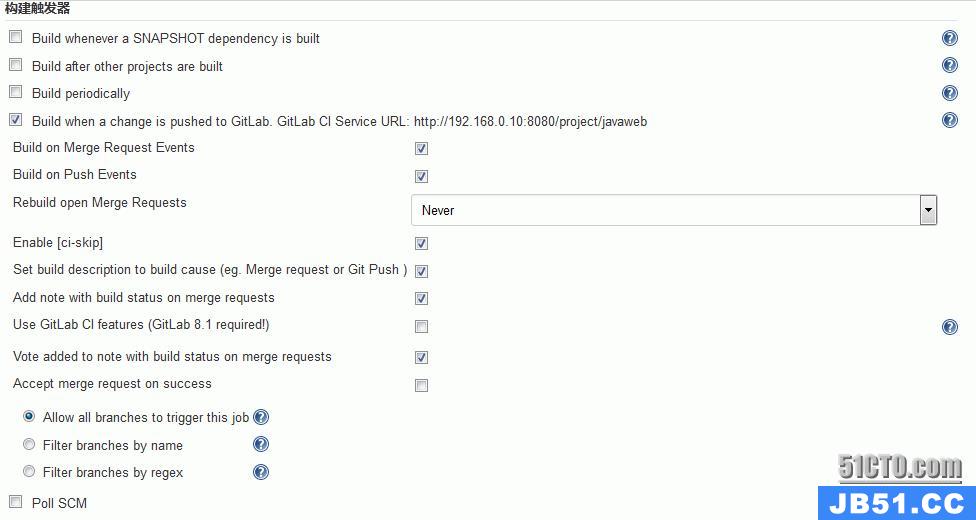
此选项为每次gitlab master分支每次变动都会触发构建流程。
构建

将构建后的war包部署到tomcat
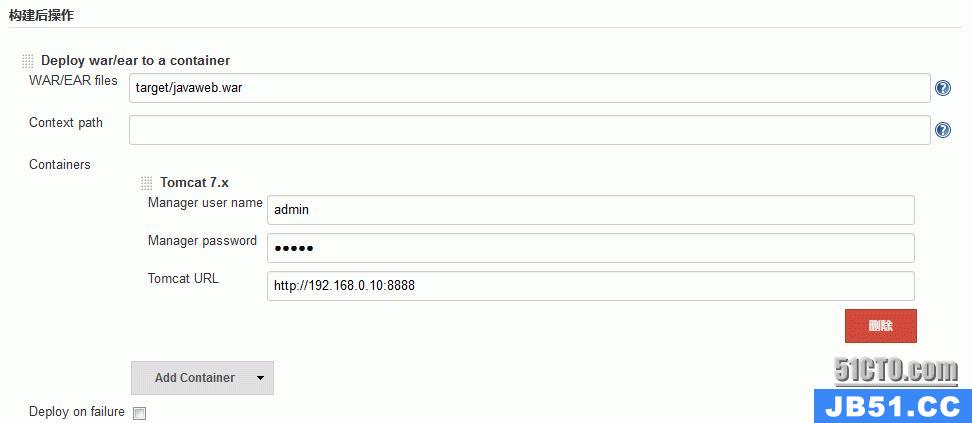
Manager user name和Manager password是tomcat的管理用户名和密码
#vi tomcat-users.xml <role rolename="manager-gui"/> <role rolename="manager-script"/> <role rolename="manager-jmx"/> <role rolename="manager-status"/> <user username="admin" password="admin" roles="manager-gui,manager-script,manager-jmx,manager-status"/>
设置gitlab web hooks
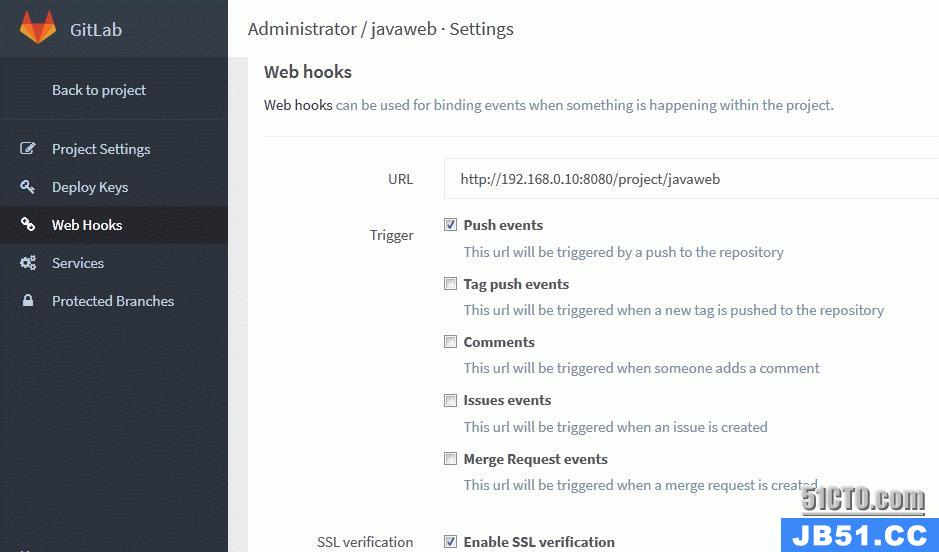
URL地址为jenkins触发器设置中的GitLab CI Service URL
参考文档:
http://www.thinksaas.cn/group/topic/378471/
http://www.360doc.com/content/14/0603/15/9552892_383278847.shtml
版权声明:本文内容由互联网用户自发贡献,该文观点与技术仅代表作者本人。本站仅提供信息存储空间服务,不拥有所有权,不承担相关法律责任。如发现本站有涉嫌侵权/违法违规的内容, 请发送邮件至 [email protected] 举报,一经查实,本站将立刻删除。


